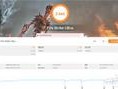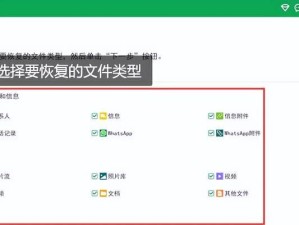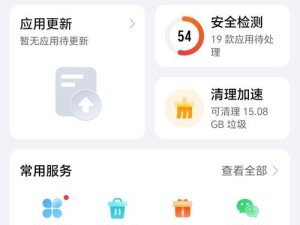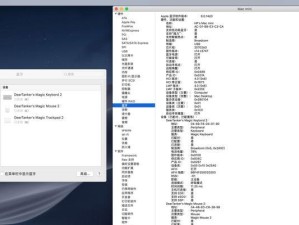随着计算机技术的发展,操作系统的安装变得越来越简单。而光盘安装系统win10是一种传统但仍然非常可靠的方式。本文将详细介绍使用光盘安装系统win10的步骤和注意事项,帮助读者顺利完成安装。
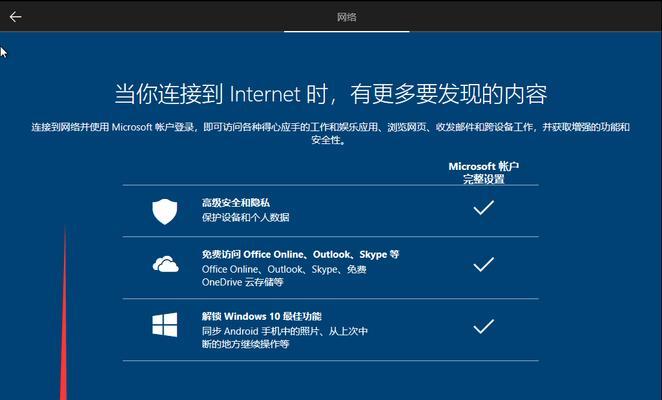
准备安装所需的材料和工具
1.1确保你拥有一台计算机和一个可用的光盘驱动器
1.2确认你已经获得了光盘安装版的win10系统盘
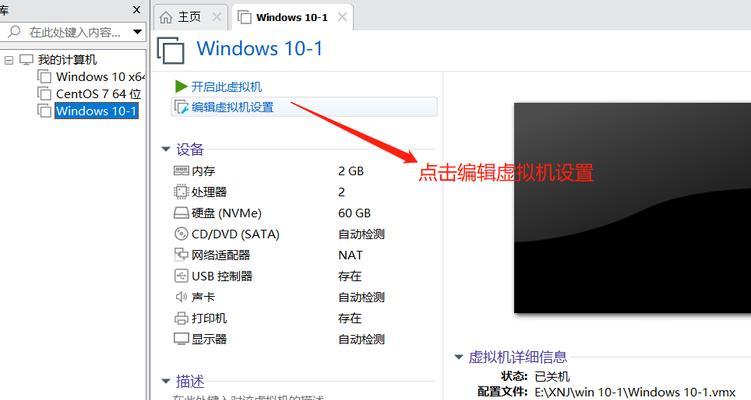
备份重要文件和资料
2.1备份你电脑上的重要文件和个人资料,以防在安装过程中丢失
2.2将备份文件存储在安全的地方,以便日后恢复使用
设置计算机启动顺序
3.1进入BIOS设置界面
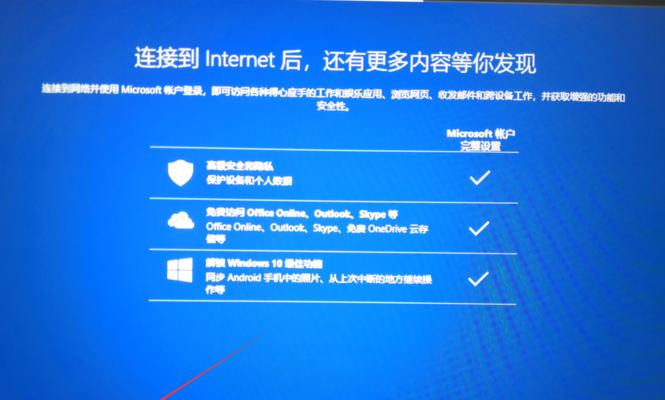
3.2找到“启动顺序”选项
3.3设置光驱为首选启动设备
3.4保存并退出BIOS设置界面
插入系统盘并重启计算机
4.1将win10系统光盘插入光盘驱动器
4.2重新启动计算机
按照提示进入安装界面
5.1等待计算机加载光盘中的安装文件
5.2按照屏幕上的提示选择安装语言、时区和键盘布局等选项
5.3点击“下一步”按钮继续安装
选择安装类型和磁盘分区方式
6.1选择“自定义:仅安装Windows(高级)”选项
6.2选择要安装系统的磁盘分区
6.3点击“新建”按钮创建新的分区或点击“删除”按钮删除不需要的分区
6.4根据需要调整各个分区的大小
6.5点击“下一步”按钮继续安装
等待系统安装完成
7.1系统开始进行文件复制和安装
7.2在此过程中可能需要等待一段时间,请耐心等待
设置用户名和密码
8.1输入你希望使用的用户名和密码
8.2点击“下一步”按钮继续安装
选择个人首选项和隐私设置
9.1根据个人喜好选择个人首选项,如颜色主题和应用程序布局等
9.2根据个人隐私偏好选择隐私设置
9.3点击“下一步”按钮继续安装
等待系统设置完成
10.1系统开始进行最后的设置
10.2在此过程中可能需要等待一段时间,请耐心等待
完成安装并重启计算机
11.1安装完成后,系统会提示你重启计算机
11.2点击“重新启动”按钮重启计算机
检查系统是否成功安装
12.1等待计算机重新启动
12.2检查系统启动界面,确保win10系统成功安装
重新设置启动顺序并移除系统盘
13.1进入BIOS设置界面
13.2找到“启动顺序”选项
13.3将硬盘设置为首选启动设备
13.4保存并退出BIOS设置界面
13.5关机后,将光盘驱动器中的系统盘取出
恢复备份的文件和资料
14.1将之前备份的文件和资料复制回计算机
14.2验证文件和资料是否完整
通过本文的指导,你应该已经掌握了如何使用光盘安装系统win10的步骤和注意事项。希望本文对你的安装过程有所帮助,祝你顺利完成系统安装。